


W dzisiejszych czasach użytkownicy Apple napotykają wiele problemów podczas odtwarzania i synchronizowania muzyki, zwłaszcza na poręcznych urządzeniach, takich jak iPhone.
W przeciwieństwie do urządzeń z Androidem dodawanie muzyki do iPhone'ów jest znacznie trudniejsze i trudniejsze, ponieważ Apple ma swoje własne sposoby. I mamy omówić te sposoby, które ci pomogą zsynchronizuj muzykę z iPhonem !
W tym artykule zajmiemy się trzema niesamowitymi i skutecznymi metodami, które z pewnością Ci pomogą. Zacznijmy od pierwszego.
Przewodnik po zawartościCzęść 1: Jak zsynchronizować muzykę z iPhonem z komputera za pomocą Findera lub iTunesCzęść 2: Jak synchronizować muzykę z iPhonem z komputera bez użycia kabla USBCzęść 3: Jak zsynchronizować muzykę z iPhonem z komputera za pomocą profesjonalnej aplikacjiCzęść 4: Wskazówka - co zrobić, jeśli subskrybujesz Apple Music?Część 5: Wniosek
Zarówno Finder, jak i iTunes zostały wyróżnione jako jedne z najlepszych aplikacji, które bardzo pomagają użytkownikom urządzeń Apple. Nie tylko jest w stanie synchronizować muzykę, ale także może odgrywać wielką rolę nawet w synchronizowaniu i przesyłaniu innych plików multimedialnych, takich jak filmy, filmy, zdjęcia, a nawet kontakty.
Jeśli jesteś użytkownikiem macOS Catalina, zaleca się korzystanie z Findera przenieś pliki do swojego iPhone'a gadżet. Ale jeśli masz macOS Mojave lub starszy lub WinJeśli jesteś użytkownikiem komputera stacjonarnego, najlepiej będzie użyć iTunes.
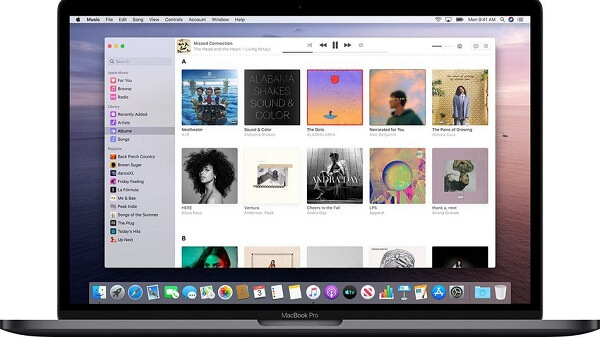
W rzeczywistości nie ma między nimi dużej różnicy. macOS Catalina lub macOS 10.15 jest uważany za nowy i zaawansowany system operacyjny dla komputerów Mac. Oferując zarówno małe, jak i duże ulepszenia, macOS Catalina można również określić jako lepszą wersję systemu macOS Mojave.
Oto najważniejsze porównanie między nimi.
Aby móc zsynchronizować muzykę z iPhonem, musisz wykonać poniższe proste i łatwe kroki.
Krok 1: Po prostu upewnij się, że tak otwórz Findera na urządzeniu po podłączeniu iPhone'a za pomocą kabla USB.
Krok 2: Po podłączeniu zobaczysz swoje urządzenie po lewej stronie okna Findera. Upewnij się kliknij swój gadżet. W nowym oknie pojawi się pytanie, czy ufasz urządzeniu, po prostu zaznacz „Zaufaj ".
Krok 3: W oknie, które się otworzy, kliknij „Muzyka ”I pojawi się pytanie o rodzaj muzyki do zsynchronizowania. Upewnij się, że sprawdziłeś „Synchronizuj muzykę z… " menu. Masz możliwość wyboru, czy chcesz zsynchronizować całą bibliotekę muzyczną, całą bibliotekę muzyczną, czy tylko wybrane elementy.
Krok 4: Po wykonaniu powyższych czynności kliknij przycisk „Aplikuj ”Znajdujący się w dolnej części ekranu. Synchronizacja rozpocznie się automatycznie. Jeśli nie, po prostu przejdź do przycisku Synchronizuj i zaznacz go.
Krok 1 : Na początek upewnij się, że Twój iPhone jest podłączony do komputera za pomocą kabla USB. Gdy wszystko zostanie naprawione, otwórz aplikację iTunes.
Krok 2 : W lewym górnym rogu ekranu zobaczysz ikonę swojego iPhone'a. Zaznacz tę ikonę.
Krok 3 : Po zakończeniu zaznacz przycisk „Muzyka” po lewej stronie. To samo z Finderem, możesz także wybrać, czy synchronizować całą bibliotekę muzyczną, czy tylko wybrane utwory.
Krok 4 : Po prostu zaznacz przycisk „Zastosuj” znajdujący się w dolnej części ekranu, aby kontynuować. To samo z Finderem, synchronizacja rozpocznie się automatycznie. Jeśli nie, po prostu przejdź do przycisku Synchronizuj i zaznacz go.
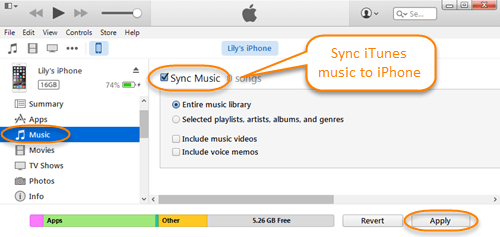
Tak, oprócz posiadania iTunes i Findera, możesz także skorzystać z aplikacji, która jest w stanie synchronizować muzykę lub utwory bez konieczności podłączania iPhone'a do komputera za pomocą kabla USB.
Najlepszym sposobem jest użycie aplikacji o nazwie AirMore. Korzystając z tego programu, możesz efektywnie synchronizować muzykę.
Oto, jak możesz zsynchronizować muzykę z iPhonem za pomocą AirMore.
Krok 1: Na swoim urządzeniu iPhone pobierz i zainstaluj tę aplikację AirMore.
Krok 2: Na komputerze przejdź do witryny AirMore. Na ekranie zobaczysz kod QR. Korzystając z aplikacji na telefonie iPhone, zeskanuj kod, aby się połączyć.
Krok 3: Wróć na stronę internetową i zaznacz „Muzyka ”W lewej części ekranu
Krok 4: W górnej części zaznacz przycisk „Importuj” i zostaniesz poproszony o wybranie, czy chcesz przesłać kilka piosenek, czy folder. Po prostu wybierz pliki do przeniesienia.
Krok 5: Po przeniesieniu piosenek automatycznie zobaczysz muzykę w swojej aplikacji.
Oprócz możliwości synchronizacji muzyki, ta aplikacja umożliwia również przesyłanie nawet filmów, dokumentów i zdjęć. Po prostu upewnij się, że zarówno Twój iPhone, jak i komputer używają tego samego połączenia Wi-Fi do pomyślnego transferu.
Oprócz wspomnianych wcześniej metod radzenia sobie z synchronizacją muzyki z iPhonem, innym sposobem jest użycie profesjonalnego oprogramowania. Jednym z najlepszych jest ten ApowerManager. Jeśli masz problemy z używaniem Findera lub iTunes, może to być opcja dla Ciebie.
Oto, jak zsynchronizować muzykę z iPhonem za pomocą ApowerManager.
Krok 1: Oczywiście istnieje potrzeba upewnienia się, że ApowerManager został zainstalowany i pobrany na Twój komputer osobisty.
Krok 2: Po zainstalowaniu uruchom i uruchom program, aby w końcu rozpocząć. Upewnij się, że Twój iPhone jest podłączony do komputera osobistego.
Krok 3: Po pojawieniu się ekranu aplikacji zaznacz „zarządzanie ”W górnej części ekranu. Na karcie „Muzyka” kliknij opcję „Importuj”, aby móc wybrać utwory do przesłania. Po wybraniu po prostu kliknij „Otwórz”, aby przesłać.
W zaledwie trzech prostych krokach możesz zsynchronizować wszystkie swoje ulubione utwory na urządzeniu iPhone.

One concern arising for some is what if they wanted to transfer songs from Apple Music? The challenge would be the inability to play on non-authorized iPhone devices due to DRM.
Well, the answer to this question would przekonwertuj swoją muzykę Apple na MP3 który jest formatem wolnym od DRM. Ale jak zamierzasz to zrobić?
Aby rozwiązać ten problem, DumpMedia zaoferował dodatkowy niesamowity sposób.
DumpMedia, będąc doskonałym narzędziem oferującym konwertery wideo i audio, jest obecnie ogromną pomocą dla wielu użytkowników. Oprócz niesamowitych funkcji konwersji wideo / audio ma również rozszerzenie Apple Music Converter który pozwala konwertować ulubioną i najbardziej lubianą muzykę do formatu MP3 format umożliwiający łatwe odtwarzanie w dowolnym odtwarzaczu multimedialnym!
Niniejsze narzędzie jest w stanie usunąć ochronę DRM i pozwala konwertować utwory do tysięcy dostępnych formatów. Umożliwia nawet słuchanie utworów Apple Music w trybie offline, a nawet ich działanie, mimo że Twoja subskrypcja dobiegła końca! Świetnie, prawda?
Oto, jak możesz kontynuować korzystanie z Apple Music MP3 konwersja za pomocą tego DumpMedia Konwerter muzyki Apple.
Przyjrzyjmy się szczegółowo krokom.
Darmowe pobieranie Darmowe pobieranie
Oczywiście musimy to zapewnić DumpMedia Apple Music Converter został pobrany i zainstalowany na Twoim komputerze osobistym. Po zainstalowaniu otwórz i uruchom program. Pod "Biblioteka ”Menu, zaznacz„Muzyka ” i wybierz żądany plik do konwersji MP3.
Po wybraniu pliku muzycznego przejdź do „Format wyjściowy ”, którą zobaczysz w dolnej części ekranu. Upewnij się, że wybierasz MP3 spośród opcji, które zostaną wymienione. Poza tym możesz także wybrać szybkość transmisji lub nawet zmienić nazwę pliku, jeśli chcesz.
Po zakończeniu powyżej, po prostu kontynuuj i kliknij przycisk „konwertować ”, Aby ostatecznie rozpocząć proces konwersji.

Trzy niesamowite sposoby, jak zsynchronizuj muzykę z iPhonem urządzenia zostały przedstawione w tym artykule. Każdy oczywiście może rozwiązać Twój dylemat. Mając unikalne cechy i zalety w stosunku do innych, każde z narzędzi i metod byłoby dla Ciebie absolutnie korzystne.
Poza tym niesamowite narzędzie, DumpMedia Apple Music Converter, została również przedstawiona w dalszej części postu. Udowodniono, że ten skutecznie konwertuje muzykę Apple!
Masz inne sugestie? Daj nam znać, zostawiając swoje komentarze poniżej!
